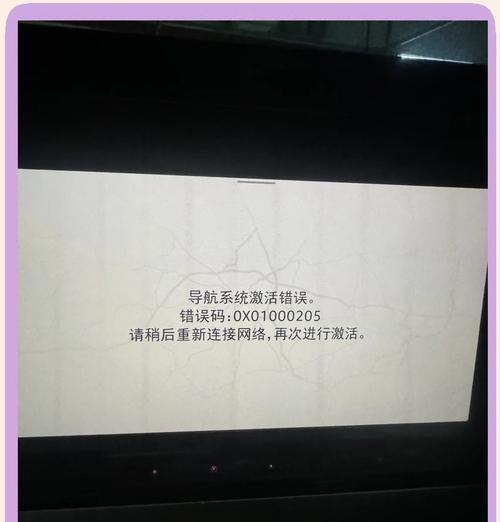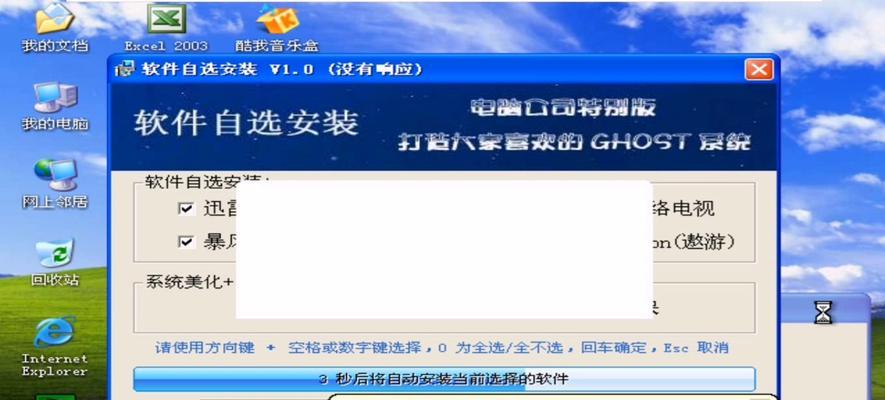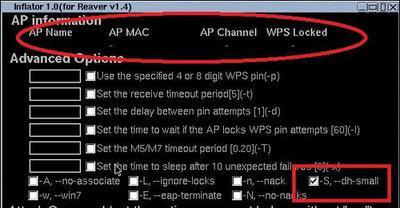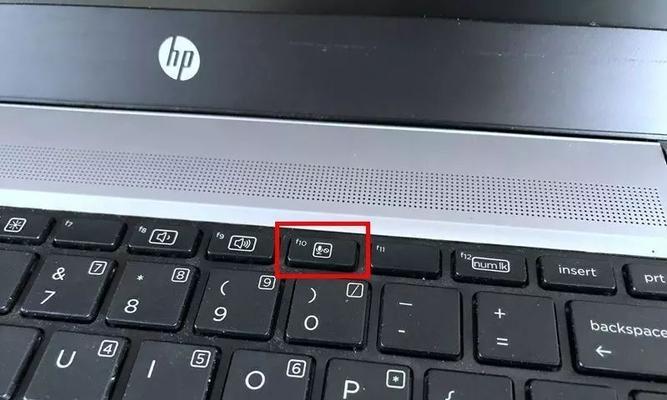随着时间的推移,笔记本电脑的系统可能会变得缓慢、不稳定或出现其他问题。为了恢复电脑的正常运行,重新安装操作系统是一个常见的解决方法。本文将详细介绍如何重新安装笔记本电脑的系统,帮助你轻松应对各种系统问题。

备份重要数据:确保数据安全,免得丢失重要文件
在重新安装系统之前,首先要备份重要的个人文件和数据。可以使用外部存储设备(如移动硬盘或U盘)将文件复制到其他位置。此外,云存储服务也是一个不错的选择,将文件上传至云端可以确保数据的安全性。
下载合适的系统镜像:选择与你电脑相匹配的操作系统
在重新安装系统之前,需要先下载适合你的电脑型号和配置的操作系统镜像文件。可以从官方网站或其他可信来源下载。注意要选择与你电脑相匹配的操作系统版本,以免出现兼容性问题。

制作启动盘:为重新安装做准备
将下载好的系统镜像文件制作成可启动的安装盘或USB启动盘,这样在重新安装系统时就能方便地引导电脑启动。有多种软件可以完成制作启动盘的任务,如Rufus、WinToFlash等。
设置启动顺序:确保电脑能够从启动盘启动
在重新安装系统之前,需要进入电脑的BIOS设置界面,将启动顺序调整为从启动盘启动。不同品牌的电脑进入BIOS的方法可能不同,可以通过在开机时按下相应的快捷键(如F2、F12等)来进入。
重启电脑并进入安装界面:开始重新安装系统的过程
重启电脑后,根据屏幕上的提示,选择从制作好的启动盘启动电脑。进入安装界面后,按照提示选择语言、时间和货币格式等设置,然后点击“下一步”继续。
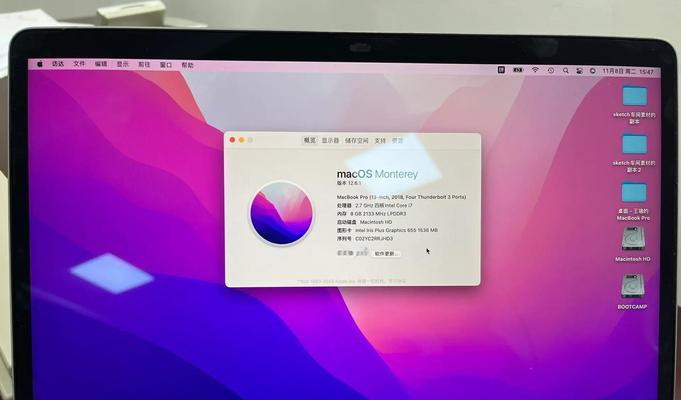
分区与格式化硬盘:为新系统做准备
在重新安装系统之前,可以选择对硬盘进行分区和格式化。分区可以将硬盘分成不同的逻辑驱动器,而格式化则会清除硬盘上的所有数据。这一步骤要谨慎操作,确保备份好重要数据后再进行。
选择安装方式:全新安装或保留个人文件
根据实际需求,选择安装方式。全新安装会将电脑恢复到出厂设置,所有数据都会被清除;保留个人文件会在安装过程中保留用户的个人文件和设置。
等待系统安装:耐心等待安装过程完成
系统安装过程会需要一定时间,这取决于你的电脑性能和操作系统的大小。在等待过程中,可以喝杯咖啡或做些其他事情来打发时间。
设置个人喜好:自定义系统设置
在系统安装完成后,可以根据个人喜好进行一些自定义设置,如更改桌面壁纸、调整系统主题、安装必要的软件等。
更新系统和驱动:确保系统最新和设备兼容
重新安装系统后,及时更新系统和驱动程序非常重要。通过WindowsUpdate或设备制造商的官方网站,下载并安装最新的系统更新和驱动程序,以确保系统的稳定性和设备的兼容性。
恢复个人文件和设置:导入备份的数据
在重新安装系统后,可以将之前备份的个人文件和数据导入新系统中。可以使用外部存储设备或云端服务将文件复制回电脑相应位置。
安装常用软件:满足个人需求
重新安装系统后,需要根据自己的需求重新安装一些常用软件。可以通过官方网站或其他可信来源下载软件,确保软件的安全性。
优化系统设置:提升电脑性能
重新安装系统后,可以对系统进行一些优化设置,以提升电脑的性能。例如,关闭不必要的启动项、清理临时文件、优化电脑硬件设置等。
建立系统恢复点:预防未来问题
在重新安装系统完成后,建立一个系统恢复点是非常重要的。这样,如果以后遇到类似的问题,可以通过恢复点快速恢复到重新安装之后的状态。
重新安装系统有助于电脑恢复正常
重新安装笔记本电脑的系统是解决各种系统问题的有效方法。通过备份数据、下载合适的系统镜像、制作启动盘、设置启动顺序等一系列步骤,我们可以轻松地重新安装系统。重新安装系统后,及时更新系统和驱动程序,恢复个人文件和设置,进行系统优化和建立系统恢复点,可以使电脑恢复到正常运行状态,提升工作效率。